用PS将很多照片拼成心形的步骤如下:
1.用自定义形状工具绘制出一个合适的心形,如下图红隐逗框所山穗示;
2.快捷键“Ctrl+K”调出首选项,点击“参考线、网格和切片”选项,如下图红框所示;
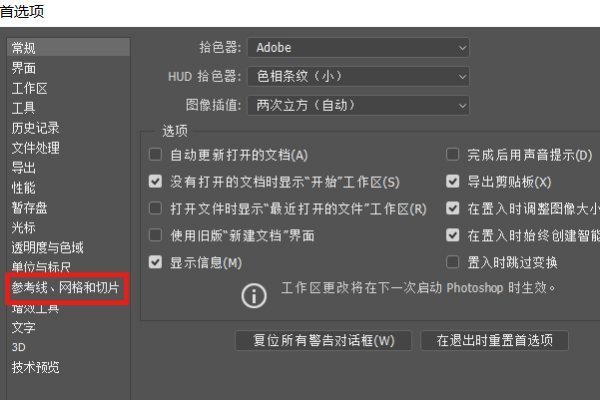
3.调整网格间隔为80像素,子网格为1,如下图红框所示,示例画板尺寸为1000x1000像素,此数据仅供参考,实际数据可以根据画板尺寸调节;
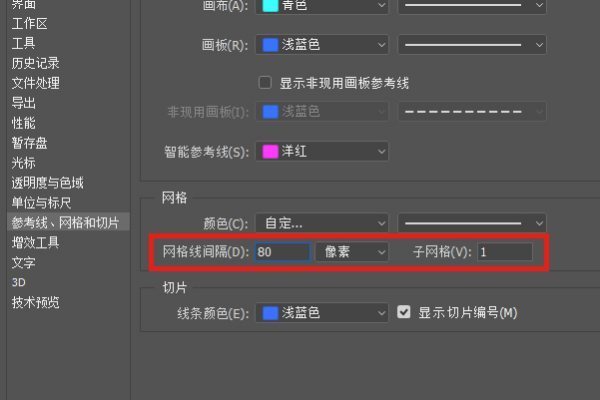
4.然后鼠标左键点击上方的“视图”菜单,如下图红框所示;
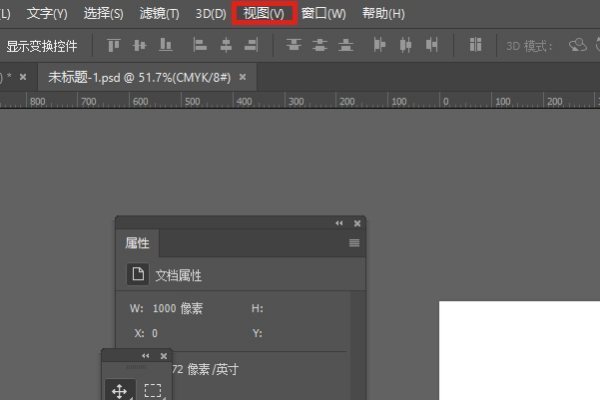
5.选择视图菜单下的“显示-网格”,如下图红框所示;
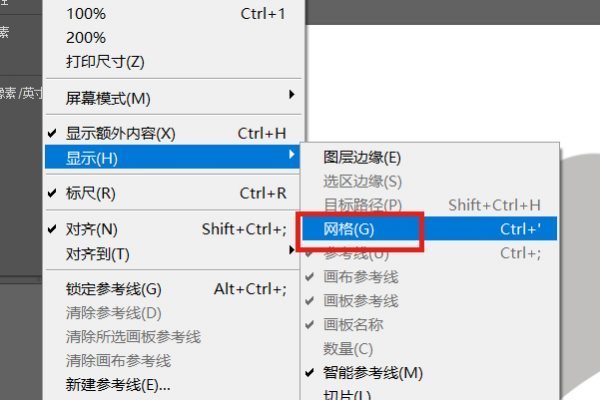
6.选中心形图层之后,点击“滤镜”菜单,如下图红框所来自示;
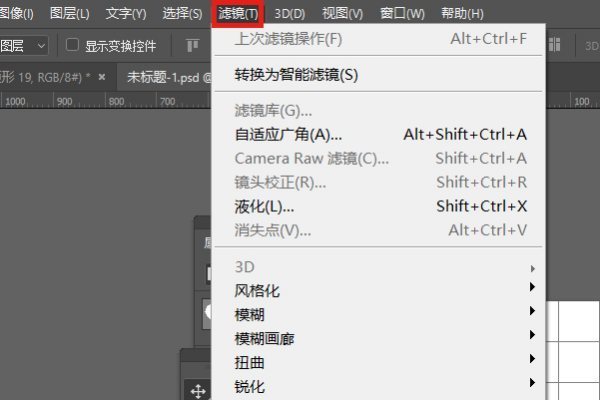
7.选择像素化里面的“马赛克”,如下图红框所示;
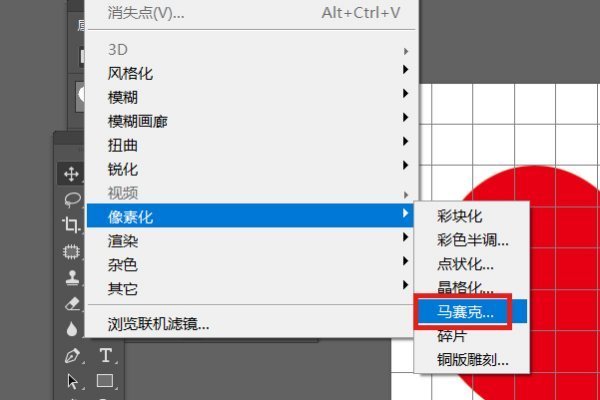
8.调整单元格大小至心形的边缘全部贴齐网格线,灶唯卖如下图红框所示;
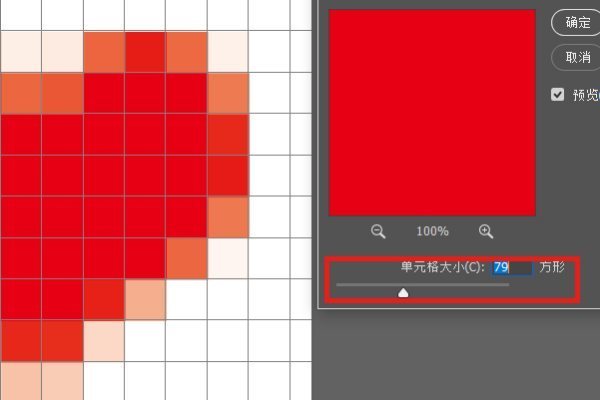
9.然后用矩形工具,在心形上面绘制各种形状的矩形,如下图红框所示;
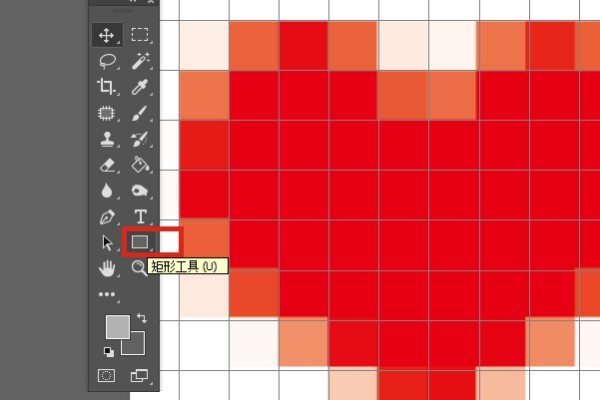
10.示例给每个矩形都加了白边,因为图片要逐个嵌入矩形里面,加白边可以有空隙,这一块的设计,根据个人的需求来设置即可,如下图红框所示;
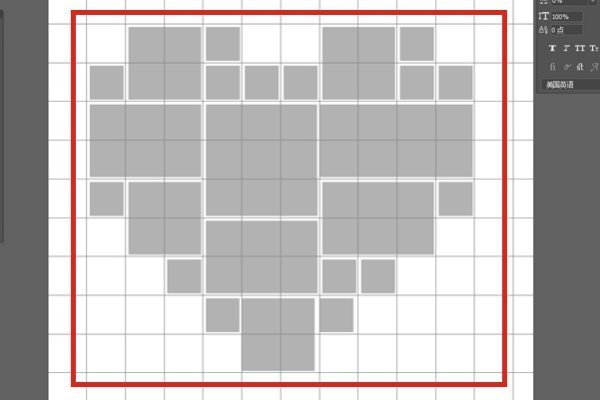
11.然后将图片逐一嵌入矩形里面,摆对位置即可,如下图红框所示;
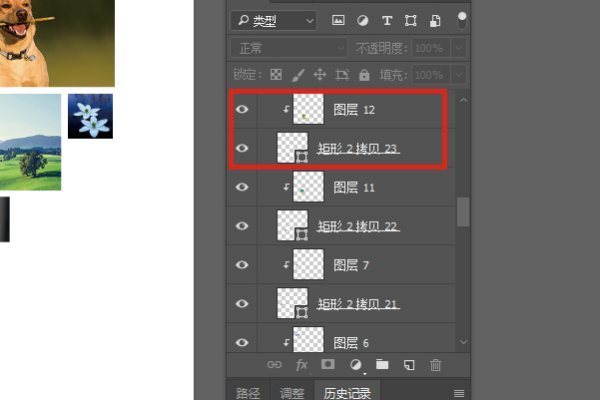
11.老采记最图缺映杂解最终输出的效果如下,将很多照片拼成心形的操作就完成了。
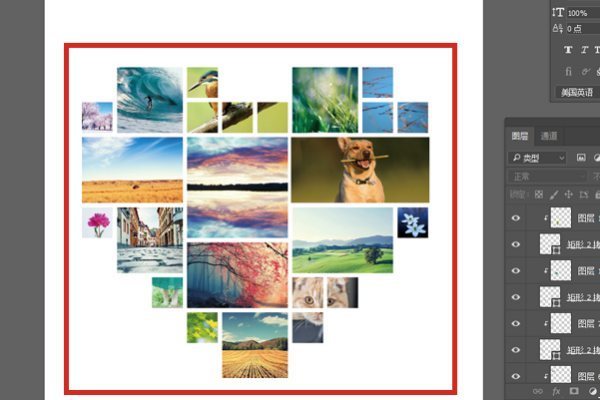
追问 : 照片都很大,托进那个那个心形区域里面,怎么才能把图片缩小,整张画布不缩小
追答 : 选中你照片那个图层,ctrl+t会出现自由变换,鼠标划到四个角上鼠标状态变成双箭头后按住shift拖拽,一定要按住shift那个是等比缩放。
追问 : 这个是把图层等比缩放的啊,我是想把照片缩放
追答 : 。。。。。。。。。。。。图层的内容是你的照片